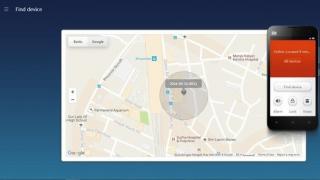Neki dan se naša grupa susrela s ozbiljnim problemom - za parove koji nedostaju morali smo predati rukom pisane eseje. Za dva prolaza - 1 sažetak od 15 listova! Da, nisam zabrljao toliko papira cijelo polugodište, hvala jajima. Stoga smo morali pribjeći trikovima, naime: pronaći normalne (ćirilične) i staviti ih u Microsoft Word te isprintati naše sažetke.
Ovdje je izbor od 80 ruskih rukom pisanih fontova. U arhivi ćete pronaći sljedeće (i druge) primjerke:
Napravite vlastiti ruski rukopisni font
Ali nakon preuzimanja ovih fontova postalo je jasno da nitko neće vjerovati da pišemo kao Puškin, Bojarski ili Mozart. Stoga smo morali sami napraviti rukom pisani font. Ali kako možete napraviti svoj vlastiti font točno kao vaš uobičajeni rukopis?
Najprije instalirajte Font Creator 6.
Zatim na prazan list papira (obrubljen ili kvadratiran neće raditi) pišemo sva slova ruske (engleske i druge ako je potrebno) abecede, kao i brojeve i posebna slova. simboli.
Skenirajmo dobivenu kreaciju. Zatim ćemo skeniranu sliku izrezati na zasebna slova i brojeve (Photoshop ili obični paint će poslužiti) i dati joj odgovarajući naziv.
Sljedeći korak u Font Creatoru:
- Kliknite datoteku - novo (Novo)
- Dajemo ime našem rukom pisanom fontu (na primjer Moy_shrift), stavljamo kvačicu na Unicode, na Regular i na Don’t include outlines (za prazan oblik siluete), ukratko, sve je zadano.
- Ispred vas se pojavljuje ploča sa siluetama interpunkcijskih znakova i engleskih slova. U njega morate umetnuti ćirilicu. Postupamo na sljedeći način:
1. Pritisnite Umetni u gornjem redu, odaberite Znakovi, YES.
2. Ispred vas se pojavljuje tablica simbola prvog fonta u vašoj bazi podataka.Zatim listamo stranice tablice tipkom Blokiraj→.
3. Pronađite ruska slova.
5. Pogledajte indeks prvog slova A (imam $0410) u polju Selected Character.
6. Pogledajte indeks slova I (imam $044F)
7. U polje Dodaj ove znakove... unesite ove brojeve (kao $0410-$044F).
8. Kliknite OK.
9. Vaš predložak je ažuriran odgovarajućim ćiriličnim siluetama.
10. Također možete posebno umetnuti znakove koji vas zanimaju (Ë, ë, itd.)
Sada kliknite desnom tipkom miša na siluetu slova koje želite stvoriti.
Zatim odaberite Uvezi sliku.
U odjeljku Uvoz slike kliknite na gumb Učitaj.
U sljedećem prozoru otvarate mapu u koju ste spremili ispisana slova i simbole.
U prozoru će se pojaviti slika ovog pisma; kliknite na gumb Generiraj.
Tako se pojavilo tvoje pismo.
Dvaput kliknite na kvadratić sa svojim slovom (kvadrat u kojem je bila silueta ovog slova).
Ispred vas se otvara obrubljen prozor. Neka vas ne plaši velik broj crvenih točkastih pruga, sve će vam dobro doći.
Radi praktičnosti, proširite prozor na cijeli zaslon.
Ako je vaše slovo preveliko ili malo, izbrišite ono koje je već učitano, učitajte novo i, bez klika na Generation, kliknite na karticu Glyph. Ovdje odabiremo odgovarajući množitelj (ovo se radi nasumično) i kliknemo "koristi kao zadano".
Zatim, pogledajmo dvije glavne linije (ovo je u obrubljenom prozoru) - lijevu i desnu - one određuju kako će se slova vašeg rukopisnog fonta dodirivati. Ako želite da se slova dodiruju (kao u rukopisu), pomaknite desnu crtu preko slova (tako da malo prelazi preko crte).
Najniža linija (Win Descent) najveća je granica za slova s repom (ts, u, shch, z, r, d). Ako je potrebno, možete ga izostaviti:
Druga linija odozdo (osnovna linija) je potporna linija svakog slova. Ako vaša slova stoje drugačije na ovom retku, onda će sve plesati u Wordu.
Treći redak odozdo (x-visina) je najveća visina malih slova.
Četvrti (CapHeight) je maksimalna visina velikih slova, brojeva, kao i slova “c”, a za neke može biti “d” i “b”.
A peta linija odozdo je rubna linija gornje linije. (po mom mišljenju =)
Uređivač Microsoft Word korisnicima pruža širok raspon alata za dizajn dokumenata. Standardne značajke uključuju odabir fonta i postavljanje njegove veličine, stila, boje i još mnogo toga. O fontovima će se raspravljati u ovom materijalu. Naučit ćemo raditi s njima, preuzeti i instalirati nove fontove za word. To će nam omogućiti da dodatno proširimo naše mogućnosti vizualnog dizajna. . Obavezno preuzmite našu kolekciju fontova - pomaknite se prema dolje na stranici!
Prekrasni ruski fontovi za preuzimanje
Za vas smo pripremili set od 250 ruskih (ćiriličnih) fontova koji se mogu koristiti u Wordu. Sigurno ćete pronaći onu pravu. Možete ga preuzeti s donje poveznice (pogledajte).
250 fontova :
| Datum od: | 11.02.2015 |
Na internetu postoji dovoljno izvora koji vam nude sve vrste fontova za svačiji ukus. Možete ih sami potražiti. Mi vam pak želimo preporučiti sljedeće stranice na kojima smo odabrali fontove za preuzimanje.
Fontovi.by
Zgodan pregled, veliki izbor. Svi fontovi podijeljeni su u kategorije, što olakšava pronalaženje onoga koji vam je potreban.
Fontov.net
Ogroman izbor, uključujući rijetke opcije.
Imajte na umu - ako preuzmete ruske fontove (ćirilicu), oni će raditi samo s ruskim rasporedom (vidi). Potpuno isto s latinicom. Neki fontovi su univerzalni - morate pogledati svaki zasebno.
Instaliranje fontova za word
Ovdje je odmah potrebno primijetiti jednu značajku koja uvelike olakšava rad. Ako koristite Windows operativni sustav, tada se svi novi fontovi instaliraju izravno na njega, a ne zasebno za svaki program. Stoga će, jednom instalirani, biti dostupni za korištenje u svim programima gdje je to moguće.
Bilješka. Tražili ste da mi kažete, članak je već objavljen.
Za početak, željeni font treba preuzeti s naše web stranice, ili pronaći na internetu. Ako naiđete na arhivu, raspakirajte je na bilo koje mjesto na tvrdom disku. Fontovi s nastavcima .ttf, .otf itd. trebali bi vam biti dostupni.
U našem primjeru koristit ćemo lijepe fontove za word koje možete preuzeti s poveznice na početku članka.
Svi fontovi pohranjeni su u mapi C:/windows/fonts - slovo pogona odgovara onom u kojem je instaliran operativni sustav.
Najlakši način da instalirate font je da ga jednostavno kopirate u ovu mapu. Probajte, odmah će biti dostupno u Microsoft Wordu.
Sljedeća je metoda univerzalna za sve verzije sustava Windows. Pritisnite "Start", zatim " Upravljačka ploča" i "Fontovi".
Pritisnite gumb "Datoteka" na traci izbornika, zatim " Instalirajte font". Odaberite onaj koji vam je potreban i dovršite operaciju klikom na "U redu".
Ako se izbornik ne prikaže, pritisnite gumb "Alt"
Bilješka. može se upisati bilo kojim fontom. Oni će vam omogućiti da dodate bilo koji matematički izraz. Ovo je zgodno kada pišete esej ili disertaciju.
Prekrasni fontovi: koristite ih za dizajn teksta dokumenta
Proces ćemo pogledati na primjeru Worda 2010. Za sve ostale verzije (2007, 2003 itd.) postupak je sličan.
Pokrenite uređivač. Sada u feedu"Главная ", в блоке "Шрифт ", выберите нужный из выпадающего меню.!}
Odabrani font sada je aktivan i bit će primijenjen na tekst upisan s tipkovnice.
Članak na temu: . Iz njega ćete naučiti kako brzo promijeniti jezik unosa. Ovo će vam biti korisno ako tekst vašeg dokumenta sadrži mnogo izraza na engleskom i ruskom jeziku.
Isti rezultat ćete postići ako odaberete postojeći tekst i odaberete željeni font s popisa.
Video upute korak po korak.
Zaključak
Na internetu postoji mnogo različitih fontova za svačiji ukus. S njima ćete svoj dokument učiniti jedinstvenim. Bez obzira s kojeg izvora preuzimate font, naše upute pomoći će vam da ga instalirate.
Upute za korisnike - . Na dnu dokumenta možete dati bilo koje objašnjenje. Oblikujte ga kao fusnotu.
Zašto tražiti informacije na drugim stranicama ako je sve prikupljeno ovdje?
Uređivač Microsoft Word korisnicima pruža širok raspon alata za dizajn dokumenata. Standardne značajke uključuju odabir fonta i postavljanje njegove veličine, stila, boje i još mnogo toga. O fontovima će se raspravljati u ovom materijalu. Naučit ćemo raditi s njima, preuzeti i instalirati nove fontove za word. To će nam omogućiti da dodatno proširimo naše mogućnosti vizualnog dizajna. . Obavezno preuzmite našu kolekciju fontova - pomaknite se prema dolje na stranici!
250 fontova :
250CyrillicFonts.rar
Na internetu postoji dovoljno izvora koji vam nude sve vrste fontova za svačiji ukus. Možete ih sami potražiti. Mi vam pak želimo preporučiti sljedeće stranice na kojima smo odabrali fontove za preuzimanje.
Ogroman izbor, uključujući rijetke opcije.
Imajte na umu - ako preuzmete ruske fontove (ćirilicu), oni će raditi samo s ruskim rasporedom (vidi). Potpuno isto s latinicom. Neki fontovi su univerzalni - morate pogledati svaki zasebno.
Instaliranje fontova za word
Ovdje je odmah potrebno primijetiti jednu značajku koja uvelike olakšava rad. Ako koristite Windows operativni sustav, tada se svi novi fontovi instaliraju izravno na njega, a ne zasebno za svaki program. Stoga će, jednom instalirani, biti dostupni za korištenje u svim programima gdje je to moguće.
Bilješka. Tražili ste da mi kažete, članak je već objavljen.
Za početak, željeni font treba preuzeti s naše web stranice, ili pronaći na internetu. Ako naiđete na arhivu, raspakirajte je na bilo koje mjesto na tvrdom disku. Fontovi s ekstenzijom moraju vam biti dostupni .ttf, otf i tako dalje.
U našem primjeru koristit ćemo lijepe fontove za word koje možete preuzeti s poveznice na početku članka.
Svi fontovi su pohranjeni u mapi C:/windows/fontovi- slovo pogona odgovara onom u kojem je instaliran operativni sustav.
Najlakši način da instalirate font je da ga jednostavno kopirate u ovu mapu. Probajte, odmah će biti dostupno u Microsoft Wordu.
Sljedeća je metoda univerzalna za sve verzije sustava Windows. kliknite " Početak", zatim " Upravljačka ploča"I" Fontovi".
Pritisnite gumb na traci izbornika " Datoteka", zatim " Instalirajte font". Odaberite željeni i dovršite operaciju pritiskom na " u redu".
Ako se izbornik ne prikaže, pritisnite " Alt"
Odabrani font sada je aktivan i bit će primijenjen na tekst upisan s tipkovnice.
Zašto tražiti informacije na drugim stranicama ako je sve prikupljeno ovdje?